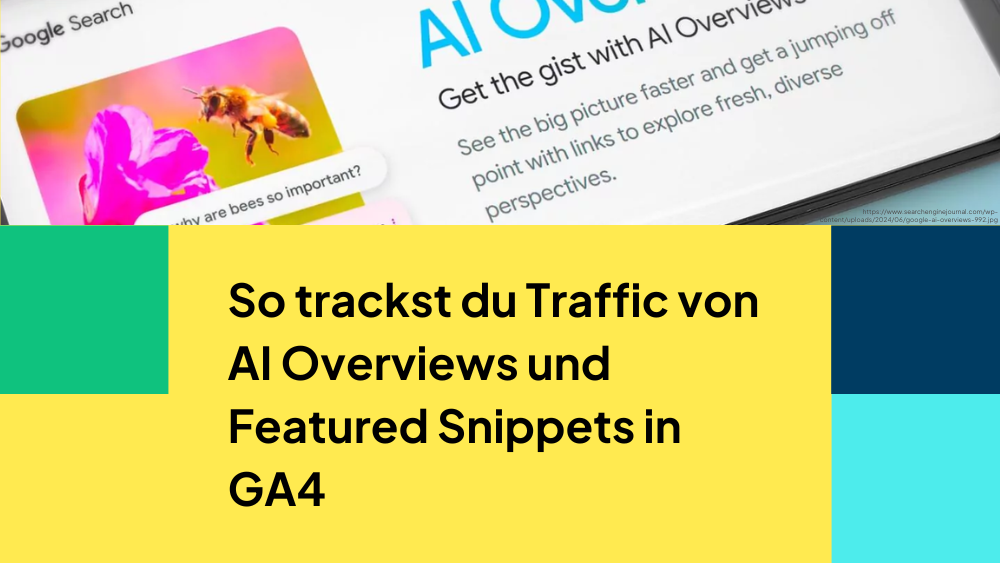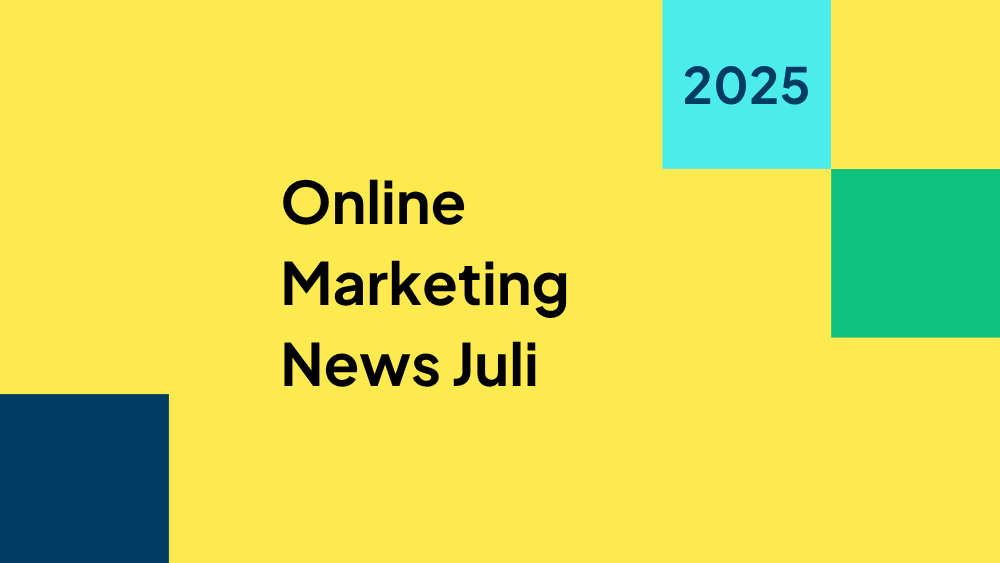So trackst du Traffic von AI Overviews und Featured Snippets in GA4
29. Juli 2025
Die Suchlandschaft hat sich durch Googles AI Overviews, Featured Snippets und „Nutzer fragen auch“-Ergebnisse grundlegend verändert. Diese KI-gestützten Funktionen erscheinen prominent in den Suchergebnissen und können erheblichen Traffic auf Websites lenken. Doch wie kannst du messen, ob und wie viel Traffic diese Funktionen tatsächlich auf deine Website bringen?
Inhaltsverzeichnis
ToggleDas Problem: „Unsichtbarer“ Traffic in GA4
Google Analytics 4 zeigt standardmäßig nicht an, ob Besucher über AI Overviews, Featured Snippets oder „Nutzer fragen auch“-Boxen auf deine Website gekommen sind. Diese Traffic-Quellen werden einfach als „Google / organic“ klassifiziert, wodurch wertvolle Insights verloren gehen.
Die Lösung: URL-Fragment-Tracking
Der Schlüssel liegt in der URL-Struktur. Wenn Nutzer auf Links aus AI Overviews oder Featured Snippets klicken, hängt Google oft ein spezielles URL-Fragment an:
https://deine-website.de/artikel#:~:text=Hervorgehobener%20Text%20aus%20dem%20Snippet
Das entscheidende Element ist #:~:text=, gefolgt vom hervorgehobenen Text. Dieses Fragment führt Nutzer direkt zum relevanten Textabschnitt auf deiner Seite.
Schritt-für-Schritt Anleitung
Jetzt wird’s praktisch! Wir führen dich durch die komplette Implementierung des Trackings. Du brauchst dafür Google Tag Manager und Google Analytics 4. Falls du noch nicht mit GTM arbeitest, ist jetzt ein guter Zeitpunkt, damit anzufangen – es lohnt sich!
Schritt 1: JavaScript-Variablen in Google Tag Manager erstellen
Zunächst benötigst du zwei benutzerdefinierte JavaScript-Variablen im GTM, um die Snippet-Informationen aus der URL zu extrahieren.
Variable für Snippet-Anfang erstellen
- Navigiere im GTM zu Variablen
- Klicke unter Benutzerdefinierte Variablen auf Neu
- Wähle Benutzerdefiniertes JavaScript als Variablentyp
- Füge folgenden Code ein:
function() {var snippetEntry = decodeURIComponent(performance.getEntries()[0].name.match("#:~:text=(.*)")[1]);var fragment = snippetEntry.replace(/, /g,"*").replace(/,/g,"...").replace(/\*/g,", ");var splitArray = fragment.split("...");return splitArray[0];}
- Benenne die Variable „cJS – URL Snippet Start“ und speichere sie
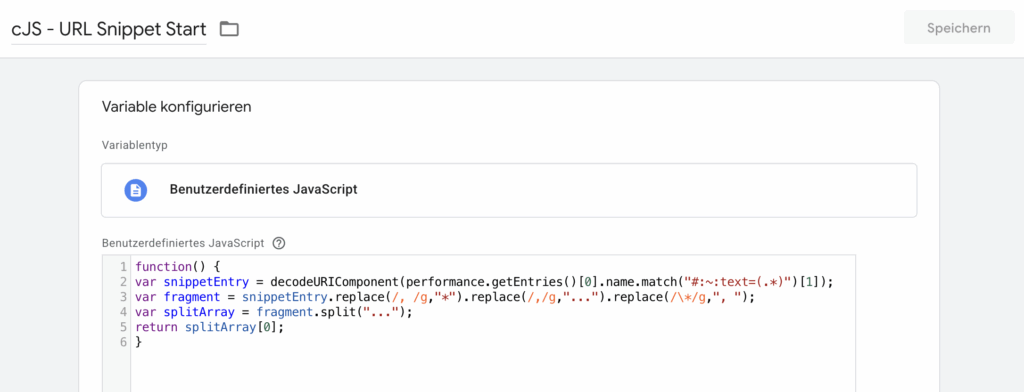
Variable für Snippet-Ende erstellen
- Erstelle eine weitere Benutzerdefinierte JavaScript-Variable
- Füge folgenden Code ein:
function() {var snippetEntry = decodeURIComponent(performance.getEntries()[0].name.match("#:~:text=(.*)")[1]);var fragment = snippetEntry.replace(/, /g,"*").replace(/,/g,"...").replace(/\*/g,", ");var splitArray = fragment.split("...");return splitArray.slice(1).join("...");}
- Benenne die Variable „cJS – URL Snippet End“ und speichere sie
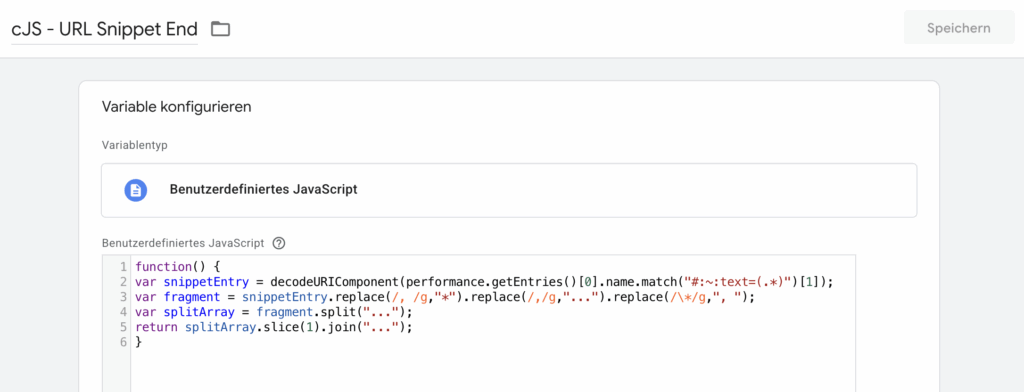
Schritt 2: Daten an GA4 senden
Du hast zwei Möglichkeiten, die Snippet-Daten an GA4 zu übertragen:
Option 1: Parameter zu bestehendem Seitenaufruf-Event hinzufügen
Falls du bereits ein GTAG mit Seitenaufruf im GTM hast:
- Bearbeite dein bestehendes GTAG
- Füge unter „Event-Parameter“ zwei neue Parameter hinzu:
- Parameter 1:
- Event-Parameter: snippet_text_start
- Wert: {{JS URL Snippet Start}}
- Parameter 2:
- Event-Parameter: snippet_text_end
- Wert: {{JS URL Snippet End}}
- Parameter 1:
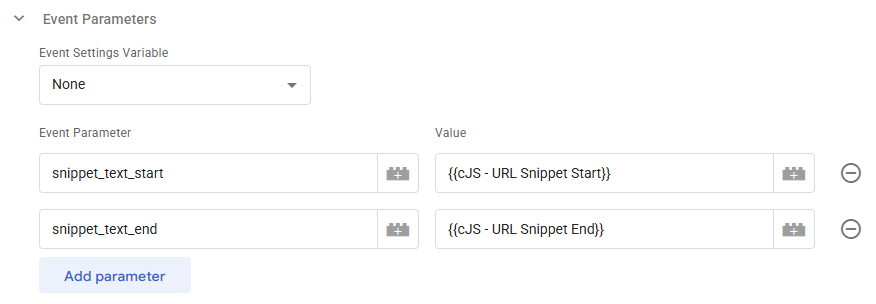
Option 2: Neues GA4-Event erstellen
Für eine saubere Datentrennung kannst du ein separates Event erstellen:
- Trigger erstellen:
- Gehe zu Trigger und klicke auf Neu
- Wähle Seitenaufruf als Trigger-Typ
- Unter „Dieser Trigger wird ausgelöst bei“ wähle Einige Seitenaufrufe
- Bedingung: {{JS URL Snippet Anfang}} ist nicht gleich undefined
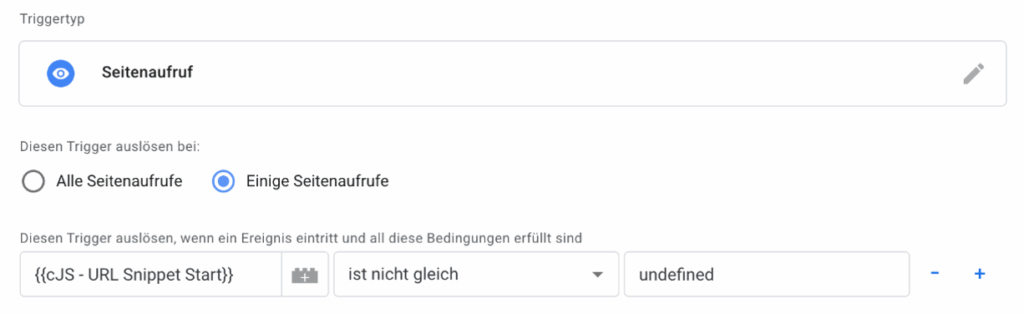
Abb. 4: Trigger anlegen und richtig konfigurieren - Benenne den Trigger „Seitenaufruf – URL Snippet vorhanden“
- Hinweis: Denke daran deine Consent Einstellungen für den neuen Trigger zu übernehmen
- Tag erstellen:
- Gehe zu Tags und klicke auf Neu
- Wähle Google Analytics: GA4-Event

Abb. 5: Als Tag-Typ „GA4 Event“ auswählen - Event-Name: snippet_text
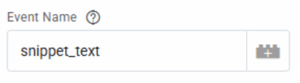
Abb. 6: Nenne das Event „snippet_text“ - Füge die beiden Event-Parameter hinzu (wie in Option 1)
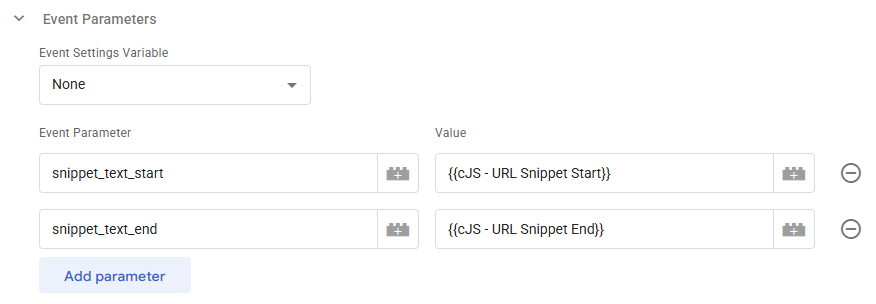
Abb. 7: Eventparameter
-
- Verknüpfe den zuvor erstellten Trigger

Abb. 8: Füge dem Tag deinen neuen Trigger hinzu
- Verknüpfe den zuvor erstellten Trigger
Schritt 3: Benutzerdefinierte Dimensionen in GA4 erstellen
Um die Daten in GA4-Berichten zu verwenden, benötigst du benutzerdefinierte Dimensionen:
- Gehe in GA4 zu Verwaltung (Zahnrad Icon unten links) > Benutzerdefinierte Definitionen
- Klicke auf Benutzerdefinierte Dimension erstellen
- Erste Dimension:
- Dimensionsname: Snippet Anfang
- Bereich: Event
- Event-Parameter: snippet_text_start
- Zweite Dimension:
- Dimensionsname: Snippet Ende
- Bereich: Event
- Event-Parameter: snippet_text_end
- Speichern nicht vergessen 👀
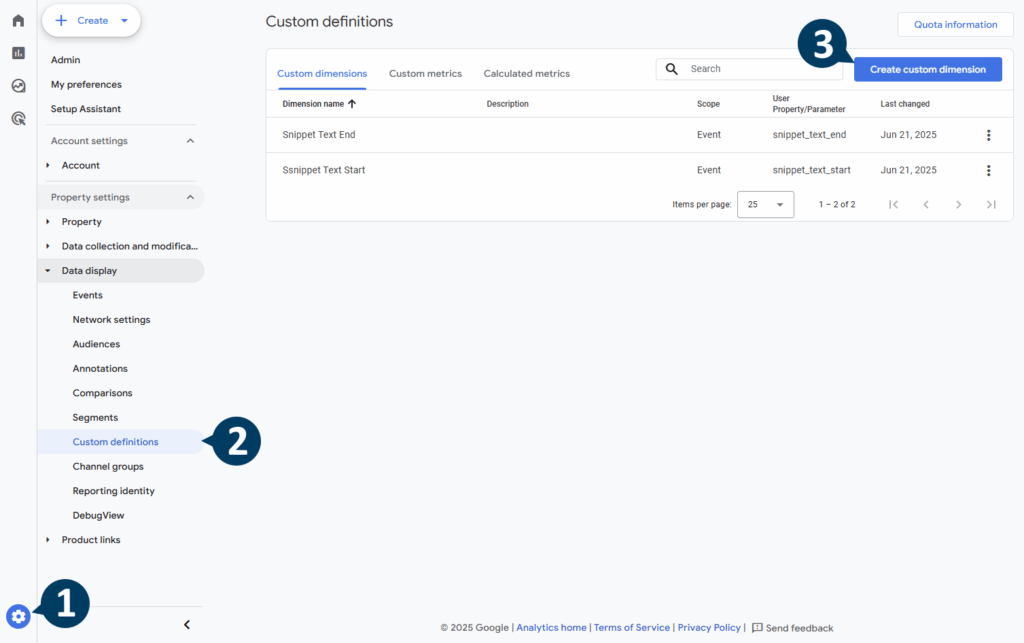
Datenanalyse und Insights
Berichte erstellen
Mit den gesammelten Daten kannst du anschließend wertvolle Analysen durchführen. Ein eigener Bericht kann dir zeigen welche Seiten den meisten Snippet-Traffic erhalten und welcher Snippet-Text die höchste Engagement-Rate generiert. Besonders interessant ist die Frage, ob Besucher aus AI Overviews oder Snippets besser konvertieren als regulärer organischer Traffic.
Für die Content-Optimierung erhältst du Einblicke darüber, welche Textpassagen am häufigsten in Snippets hervorgehoben werden. Du kannst Muster bei erfolgreichen Snippet-Texten identifizieren und gezielt Inhalte für bessere Snippet-Performance optimieren.
Zielgruppen erstellen
Erstelle spezielle Zielgruppen für Snippet-Traffic, um das Verhalten dieser wertvollen Besucher besser zu verstehen. Je nachdem, welche Implementierungsmethode du gewählt hast, gehst du unterschiedlich vor:
Falls du Option 1 gewählt hast (Parameter zum page_view-Event hinzugefügt): Erstelle in GA4 eine Zielgruppe für Nutzer, die einen Wert in den Dimensionen „Snippet Anfang“ oder „Snippet Ende“ haben. Gehe dazu zu Verwaltung > Zielgruppen > Neue Zielgruppe und wähle als Bedingung: Benutzerdefinierte Dimension „Snippet Anfang“ ist nicht leer.
Falls du Option 2 gewählt hast (separates Event erstellt): Erstelle eine Zielgruppe für Nutzer, die das snippet_text-Event ausgelöst haben. In den Zielgruppen-Einstellungen wählst du als Bedingung: Ereignisname entspricht genau „snippet_text“.
Diese Zielgruppen kannst du dann für Remarketing-Kampagnen nutzen oder ihr Verhalten im Vergleich zu regulären organischen Besuchern analysieren.
Integration mit anderen Datenquellen
Kombiniere deine GA4-Daten mit anderen Tools für weitere Analysen. So kannst du bspw. im Google Looker Studio deine GA4 und deine Google Search Console Daten blenden.
Wichtige Einschränkungen
Nicht vollständige Abdeckung
Wichtig zu wissen: Nicht jeder Klick aus AI Overviews oder Featured Snippets enthält das URL-Fragment. Die Methode erfasst daher nur einen Teil des tatsächlichen Snippet-Traffics. Verschiedene SERP-Features verwenden außerdem dasselbe URL-Muster, was die Unterscheidung erschwert.
Technische Limitierungen
Das Tracking funktioniert ausschließlich bei URLs mit dem spezifischen Fragment-Muster. JavaScript muss beim Nutzer aktiviert sein, und manche Browser oder Consenteinstellungen können das Tracking beeinträchtigen. Diese Faktoren solltest du bei der Interpretation deiner Daten berücksichtigen.
Best Practices für die Implementierung
Testing und Validierung
Teste gründlich, bevor du live gehst. Verwende den Vorschaumodus im Google Tag Manager, um die Implementierung zu testen, und überprüfe in den Realtime-Berichten, ob Events korrekt in GA4 ankommen. Überwache die Datenqualität und stelle sicher, dass die Snippet-Texte korrekt erfasst werden.
Monitoring und Wartung
Überwache regelmäßig die Datenqualität und aktualisiere die Tracking-Codes im GTM falls Google etwas an seiner Implementierung ändert. Dokumentiere alle Änderungen für dein Team, damit jeder nachvollziehen kann, wie das Tracking funktioniert.
Datenschutz beachten
Stelle sicher, dass das Tracking den DSGVO-Anforderungen entspricht. Informiere deine Nutzer über das erweiterte Tracking und implementiere entsprechende Opt-out-Mechanismen.
Fazit: Mehr Transparenz für deine SEO-Performance
Das Tracking von AI Overview- und Featured Snippet-Traffic bietet wertvolle Einblicke in die Performance deiner SEO-Strategie. Auch wenn die Methode nicht jeden Klick erfasst, liefert sie wichtige Daten für deine Content-Optimierung, um zu verstehen, welche Inhalte in Snippets performen. Du kannst erfolgreiche Snippet-Optimierungen identifizieren, den ROI von Featured Snippet-Optimierungen bewerten und das Verhalten von „Snippet-Besuchern“ analysieren.
Die Implementierung erfordert technisches Know-how, aber die gewonnenen Insights rechtfertigen den Aufwand. In einer Zeit, in der AI-gestützte Suchergebnisse immer wichtiger werden, verschafft dir dieses Tracking einen entscheidenden Vorteil bei der Optimierung deiner SEO-Performance.
Tipp: Beginne mit einer Testphase auf ausgewählten Seiten, bevor du das Tracking website-weit implementierst. So kannst du die Datenqualität validieren und das Setup bei Bedarf anpassen.